精彩评论
al2359(3年前 (2023-02-06))
求科学离线插件,谢谢!34401355@qq.com
评:改版梅林固件安装SS【shadowsocks】科学上网插件教程al2359(3年前 (2023-02-06))
求科学离线插件,谢谢!!!
评:改版梅林固件安装SS【shadowsocks】科学上网插件教程
关于v2board如何对接后端v2ray节点,通过docker快速对接v2ray后端节点,v2ray后端对接脚本程序:Aurora、v2ray-poseidon、soga三种对接脚本。
其中Aurora由官方人员维护,属于v2board的亲儿子,需付费258 USDT才能使用(永久版);v2ray-poseidon又叫波塞冬,社区版可以免费提供50个有效用户,商业版年付65 USDT;sogo社区版提供免费88个有效用户,商业版年付65 USDT。
三者最大差别是Aurora仅能在v2board面板使用,v2ray-poseidon和soga都可以对接v2board、vnetpanel、sspanel三种面板.
进入面板,点击权限组管理,设置一个权限组,在点击节点管理
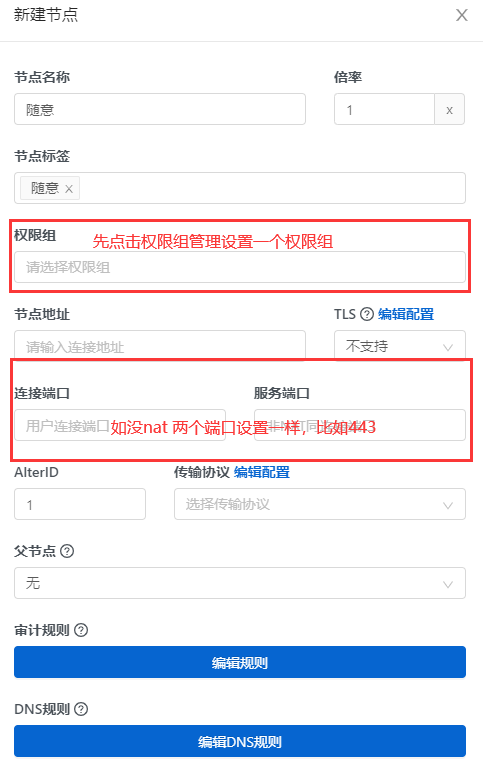
设置通讯密钥,点击系统设置 ————服务端
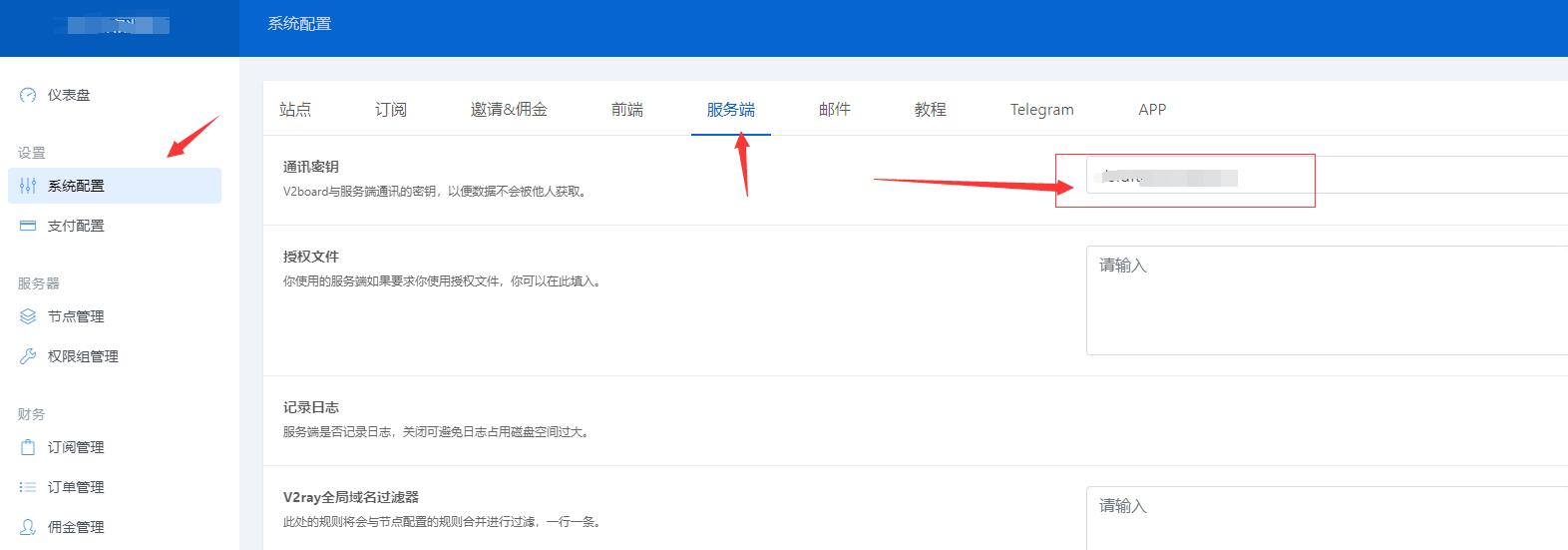
(一)、v2ray-poseidon后端
1、通过SSH连接上你的Linux后端节点服务器(需要性价比高的服务器在本站都有推荐),推荐使用CentOS7;安装内核加速,推荐使用bbr plus。先安装内核,选择2,重启后,开启加速,选择7,如需其它BBR加速脚本看本站提供的教程。
bbr加速脚本
|
1
|
cd /usr/src && wget -N --no-check-certificate "https://raw.githubusercontent.com/chiakge/Linux-NetSpeed/master/tcp.sh" && chmod +x tcp.sh && ./tcp.sh
|
debian10 bbr快速开启
|
1
2
3
|
echo net.core.default_qdisc=fq >> /etc/sysctl.conf
echo net.ipv4.tcp_congestion_control=bbr >> /etc/sysctl.conf
sysctl -p
|
centos7 防火墙必须关闭
|
1
2
3
|
systemctl start supervisord
systemctl disable firewalld
systemctl stop firewalld
|
centos7还需要关闭SElinux
|
1
|
sed -i 's/enforcing/disabled/g' /etc/selinux/config /etc/selinux/config
|
重启 reboot
debian安装curl
|
1
|
apt-get update -y && apt-get install curl -y
|
配置正式开始
安装并启动 Docker/docker-compose。
|
1
2
3
4
5
6
7
8
9
10
|
curl -fsSL https://get.docker.com | bash
curl -L "https://github.com/docker/compose/releases/download/1.25.3/docker-compose-$(uname -s)-$(uname -m)" -o /usr/local/bin/docker-compose
chmod a+x /usr/local/bin/docker-compose
rm -f `which dc`
ln -s /usr/local/bin/docker-compose /usr/bin/dc
systemctl start docker
service docker start
systemctl enable docker.service
systemctl status docker.service
|
从GitHub获取后端源码安装v2ray-poseidon。
|
1
2
3
|
yum install -y git
git clone https://github.com/ColetteContreras/v2ray-poseidon.git
##debian系统将yum改成apt-get
|
修改配置文件,我这里对接的tcp协议,如果需要对接其它协议就进入到v2board目录下的其它协议文件夹。config.json文件需要修改三项。docker-compose.yml文件需要修改端口。
|
1
2
3
4
5
6
7
8
9
|
cd /root/v2ray-poseidon/docker/v2board/tcp
vi config.json
##"nodeId":6 // 面板里添加完节点后生成的自增ID
##"webapi": "https://wxf2088.xyz",// v2board 的域名信息或单独设置个专门对接后端不需要用户访问的域名
##"token": "wxf2088.xyz", // v2board 和 v2ray-poseidon 的通信密钥
vi docker-compose.yml
##'服务端'修改为前端面板设置的端口数字
|
赋予Docker权限,并且启动Docker:
|
1
2
3
4
|
chmod +x /bin/dc
cd /root/v2ray-poseidon/docker/v2board/tcp
dc up -d
##到此为止后端对接完成,可后台输入dc logs 查看运行日志
|
回到前端v2board面板网站,可以看到刚才添加的节点状态显示蓝色,表示已对接成功,红色则对接失败检查故障,最后打开显隐开关连接节点测试。
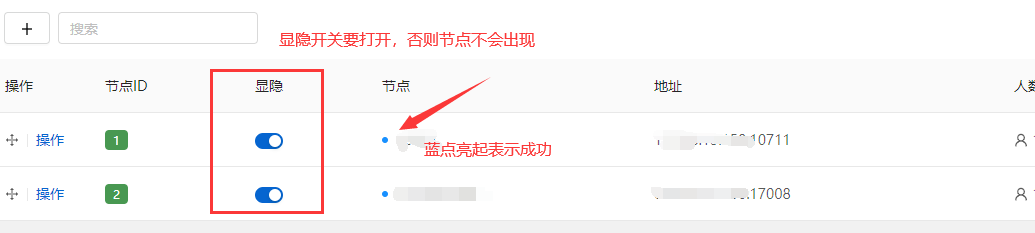
个人喜欢这种方式,不用安装docker,直接运行脚本
1、按照前面的添加好节点,把防火墙或时间同步下,这里就不加上了,输入下列命令安装soga;
|
1
2
3
|
bash <(curl -Ls https://blog.sprov.xyz/soga.sh)
或
bash <(curl -Ls https://raw.githubusercontent.com/sprov065/soga/master/install.sh)
|
2、安装好后命令行输入:vi /etc/soga/soga.conf 编辑以下几个地方(面板类型、面板域名、通信密钥、节点ID),其它根据自身需求配置;
|
1
2
3
4
5
6
7
8
9
10
11
12
13
14
15
16
17
18
19
20
21
22
23
|
type=v2board ## 对接的面板类型,可选v2board/sspanel/vnetpanel
server_type=v2ray ## 对接的节点类型,可选v2ray/trojan/SS
api=webapi ## 对接的方式,可选webapi 或 db,表示 webapi 对接或数据库对接
##webapi 对接
webapi_url=https://wxf2088.xyz/ ## 面板域名地址,或自定义个专用后端对接不提供访问的域名
webapi_mukey=wxf2088666666 ## 面板设置的通讯密钥
##数据库对接
db_host=db.xxx.com ## 数据库地址
db_port=3306 ## 数据库端口
db_name=name ## 数据库名
db_user=root ## 数据库用户名
db_password=asdasdasd ## 数据库密码
node_id=1 ## 前端节点id
soga_key= ## 授权密钥,社区版无需填写,最多支持88用户,商业版无限制
user_conn_limit=0 ## 限制用户连接数,0代表无限制,v2board 必填!!!
user_speed_limit=0 ## 用户限速,0代表无限制,单位 Mbps,v2board 必填!!!
check_interval=100 ## 同步前端用户、上报服务器信息等间隔时间(秒),近似值
force_close_ssl=false ## 设为true可强制关闭tls,即使前端开启tls,soga也不会开启tls,方便用户自行使用nginx、caddy等反代
forbidden_bit_torrent=true ## 设为true可禁用bt下载
default_dns=8.8.8.8,1.1.1.1 ## 配置默认dns,可在此配置流媒体解锁的dns,以逗号分隔
|
编辑好输入
|
1
|
soga start
|
若出现启动失败的情况,使用 soga log 查看错误信息
教程完!
|
1
2
3
4
5
6
|
##debian系统将yum改成apt-get
yum install -y git
git clone https://github.com/XrayR-project/XrayR-release
cd XrayR-release
|
修改config配置文件部分,路径/root/XrayR-release/config 如下图
https://cdn.jsdelivr.net/gh/wangn9900/tuchuang@main//img/QQ%E6%88%AA%E5%9B%BE20210902135142.png
修改完成后输入启动名
|
1
2
|
#启动docker
docker-compose up -d
|
|
1
|
bash <(curl -Ls https://raw.githubusercontent.com/XrayR-project/XrayR-release/master/install.sh)
|
教程结束~
「梦想一旦被付诸行动,就会变得神圣,如果觉得我的文章对您有用,请帮助本站成长」
上一篇:高级持续性威胁?了解APT攻击
下一篇:EtornamVpnFlutter手机VPN程序(IOS+Android)Github项目
求科学离线插件,谢谢!34401355@qq.com
评:改版梅林固件安装SS【shadowsocks】科学上网插件教程求科学离线插件,谢谢!!!
评:改版梅林固件安装SS【shadowsocks】科学上网插件教程